
この記事では、iOS14のマップアプリのすべての新しいアップデートについて説明します。 iOS14のAppleMapsアップデートは心のこもったものであり、多くの新機能をもたらします。 旅行をより安全に、より環境に優しく、より正確にするために、これらのアップデートはiOSを使用する旅行者の体験を向上させますが、最初にそこにいることを知っておく必要があります。 これらの機能の多くは、これまでのところ大都市でのみ利用可能ですが、近いうちにさらに多くのエリアに拡張されることを願っています。 それでは、サイクリングの道順、新しい場所への専門的に厳選されたガイド、Siriを介したETAの共有、GPS位置を調整する方法、混雑ゾーンを回避する方法を見てみましょう。 これは、すべての新しいアップデートでAppleMapsを使用する方法の完全なガイドです。 カバーすることはたくさんあります。 飛び込みましょう! iOS 14を使用するためのより優れた方法については、 今日のヒント.
サイクリングの道順を取得する方法
Appleガイドの使用方法
あなたの場所を洗練する方法
Siriを介してETAを共有する方法
混雑ゾーンを避けてください
サイクリングの道順を取得する方法
安全で効率的な自転車ルートを見つけることは、マップアプリにとって非常に重要な機能であり、これまでAppleMapsに欠けていた機能の1つです。 他のアプリにはこの機能がありますが、iPhone用に別のサイクリングアプリをダウンロードしなければならないのはイライラするかもしれません。 これで、特定の大都市にいる場合は、Apple Mapsでサイクリングの道順を検索できます。これには、総登山距離や距離などの指標が含まれます。 サイクリングの道順を取得するには:
- あなたの マップアプリ.
- 検索バーに目的地を入力し、正しいオプションをタップします。
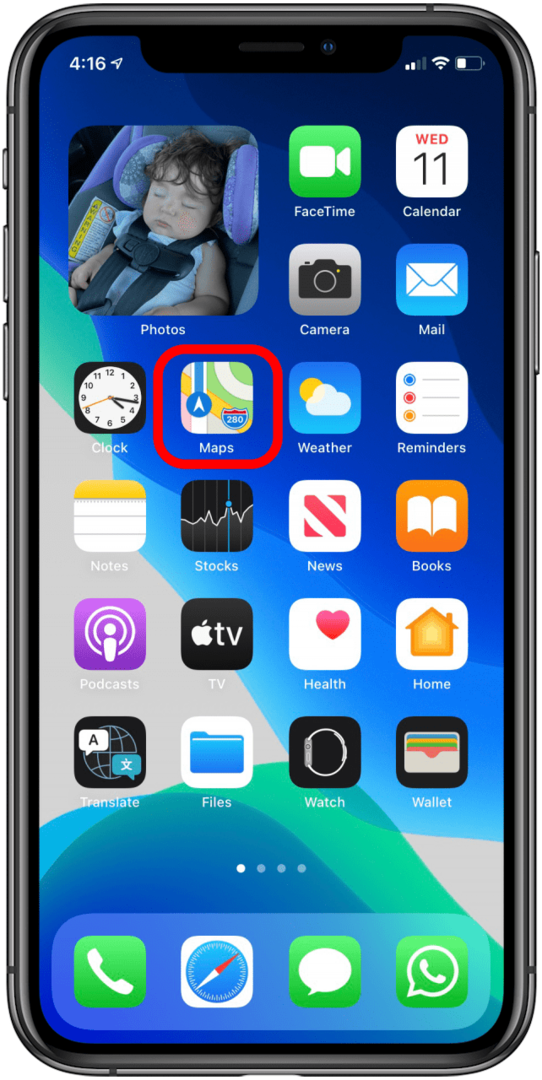
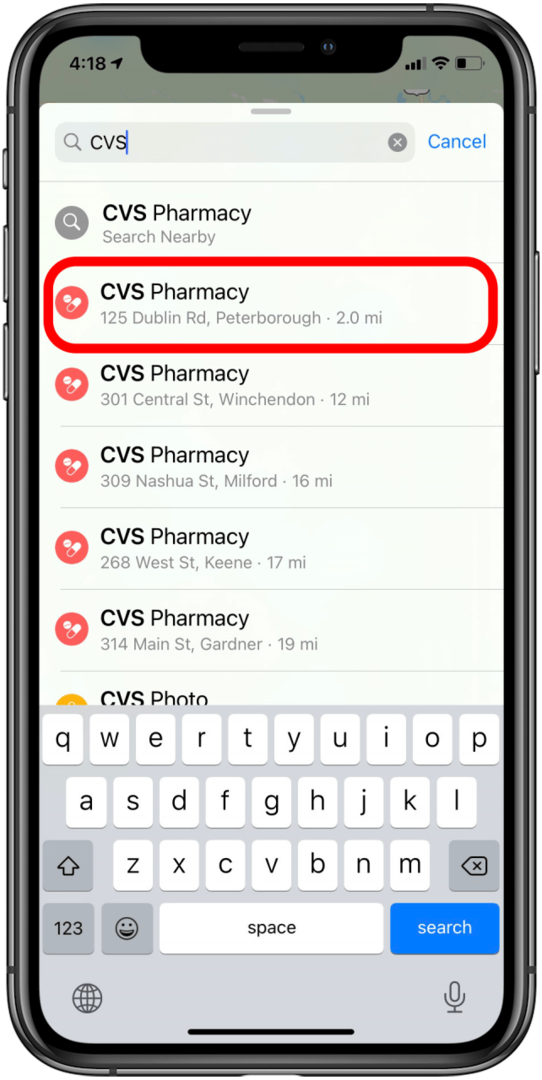
- タップ 方向.
- をタップします 自転車アイコン 表示されるメニューで。
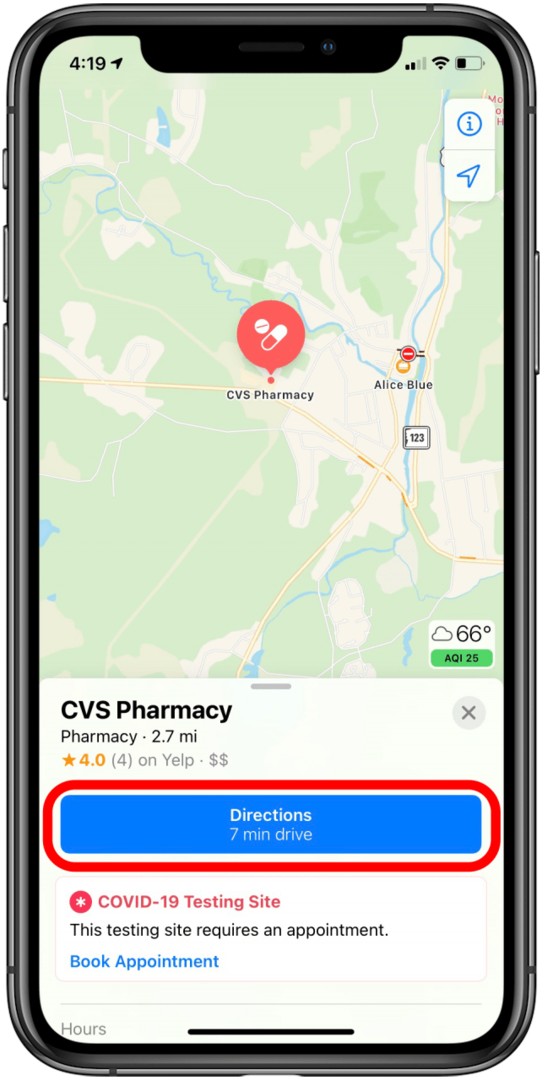
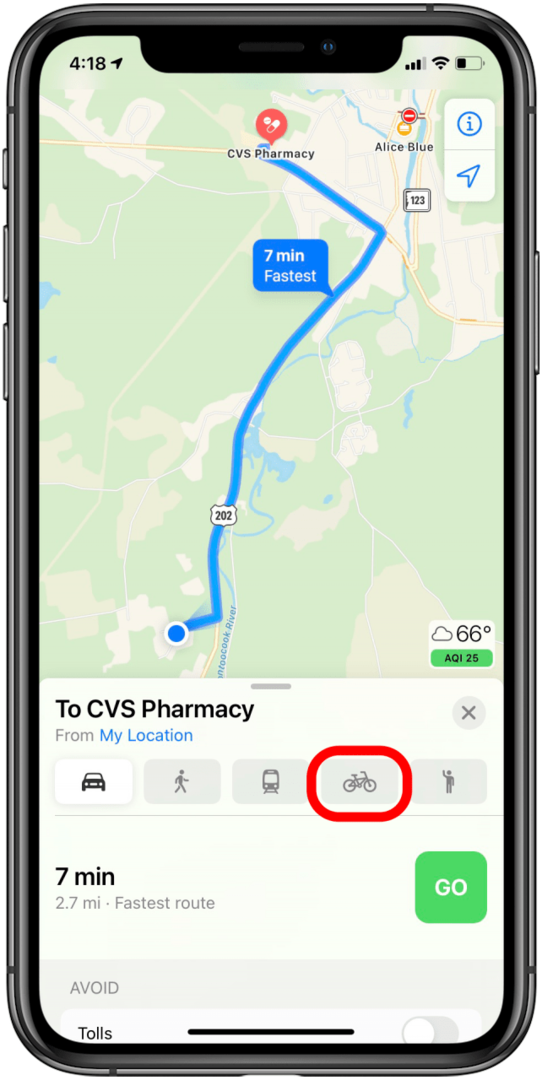
- タップ 行け.
そして、あなたはオフです! 繰り返しになりますが、この機能は現在ほとんど利用できませんが、大都市にいる場合は運が良かったかもしれません。 利用可能なエリアには、サンフランシスコベイエリア、ロサンゼルス、ニューヨーク市、ロンドン、および中国の一部の都市が含まれます。 この機能の拡張に注目しています。
マップのコレクション機能を覚えていますか? そうでない場合は、家族や友人と場所の目的地や旅程を共有できる機能でした。 iOS 14以降、コレクションはガイドに置き換えられました。これは、次のことができることを除いて同じです。 Appleが厳選したコレクションを表示します。これには、見るもの、食べる場所、 もっと。 ガイドを表示するには:
- に都市を入力してください マップ検索バー 結果をタップします。
- [方向]ボタンが表示されているメニューを上にスワイプします。
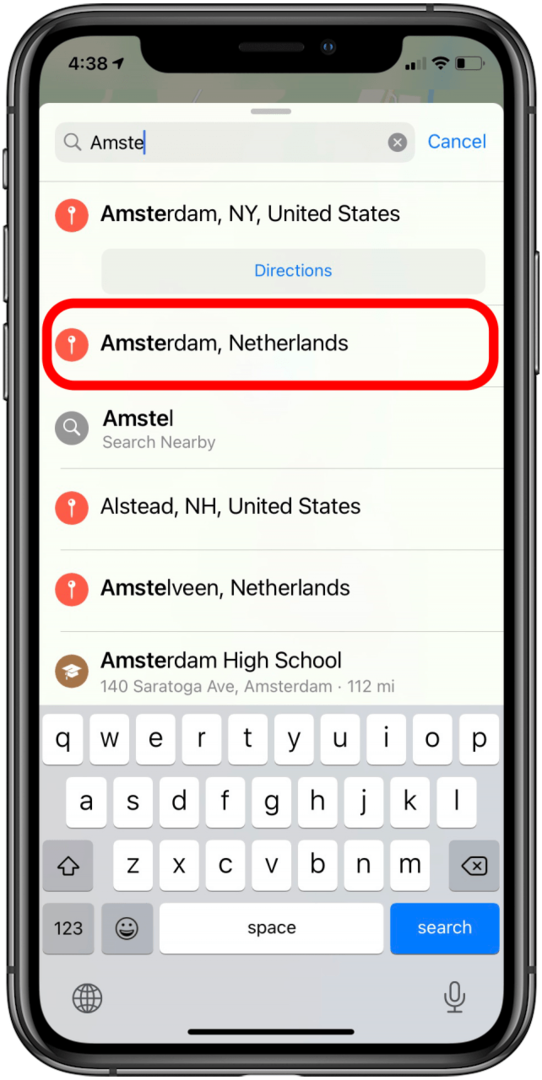
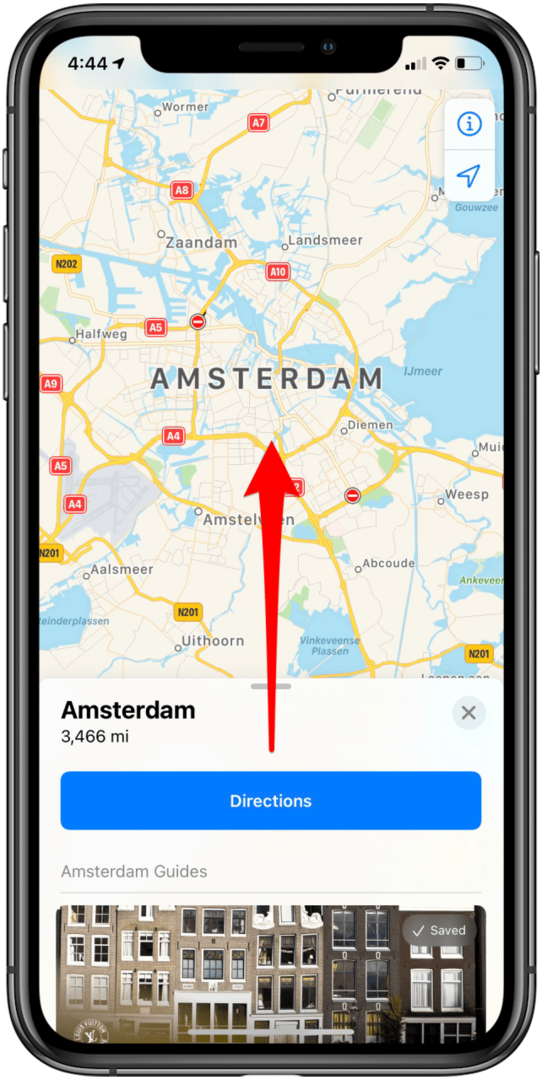
- 利用可能なガイドは、[ルート案内]ボタンのすぐ下に表示されます。 ガイドをタップします。
- 完全なガイドを表示するには、上にスワイプします。 また、地図上の各場所を見ることができます。
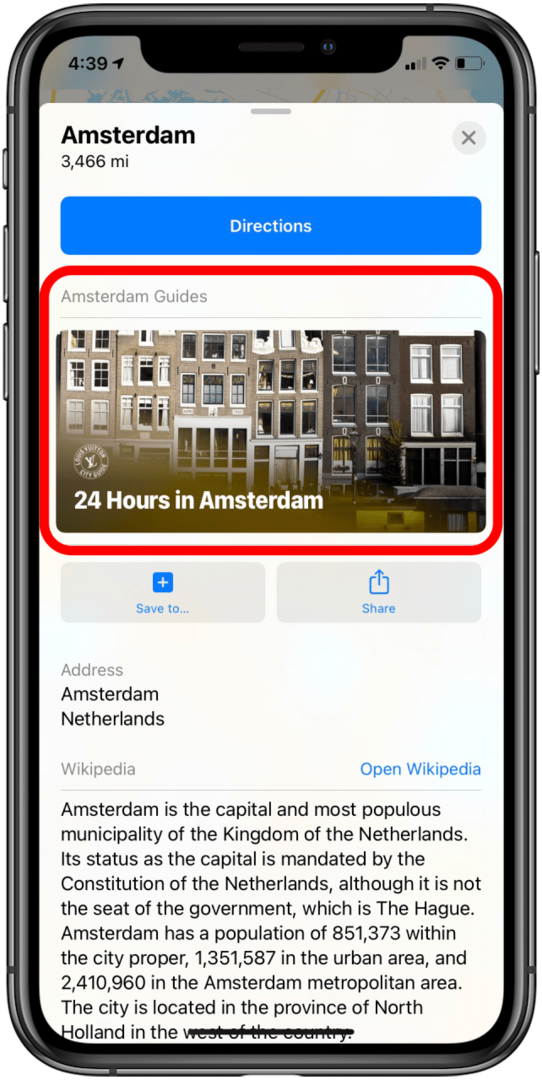
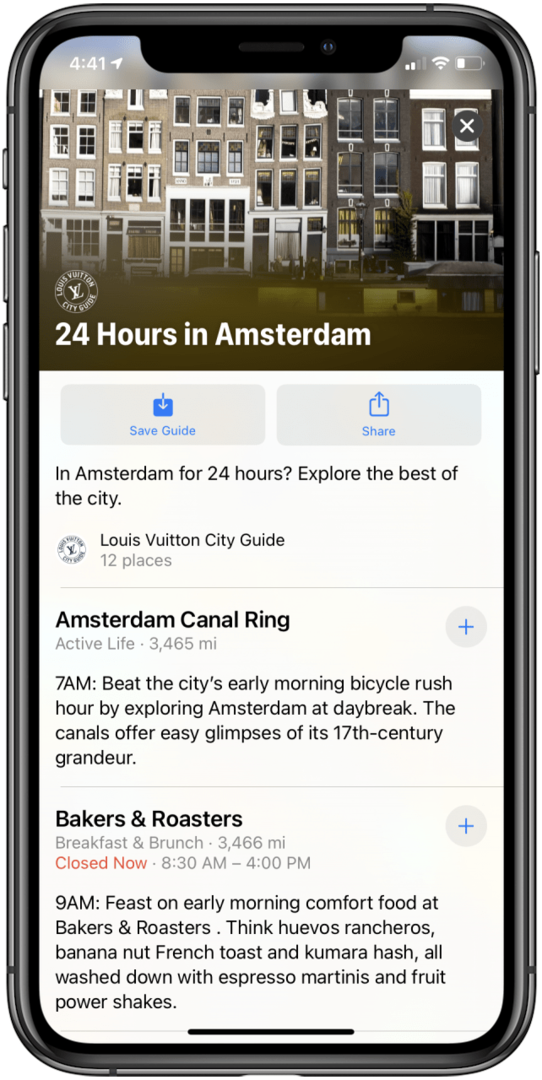
- タップ ガイドを保存 後で簡単にアクセスできます。
- 保存したガイドにアクセスするには、メインのマップページに戻り、メニューを上にスワイプします。 保存したガイドは、マイガイドで利用できます。
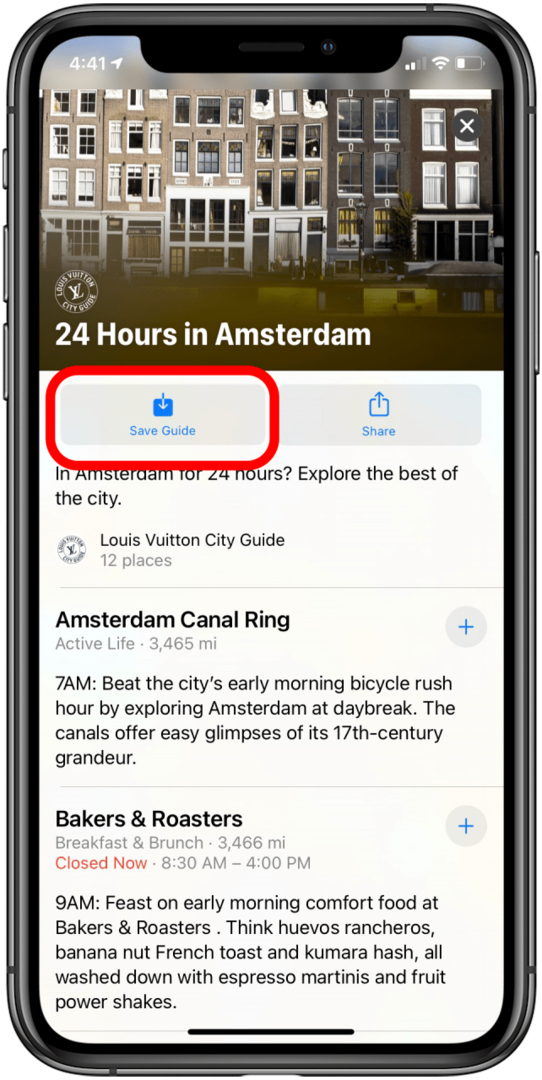
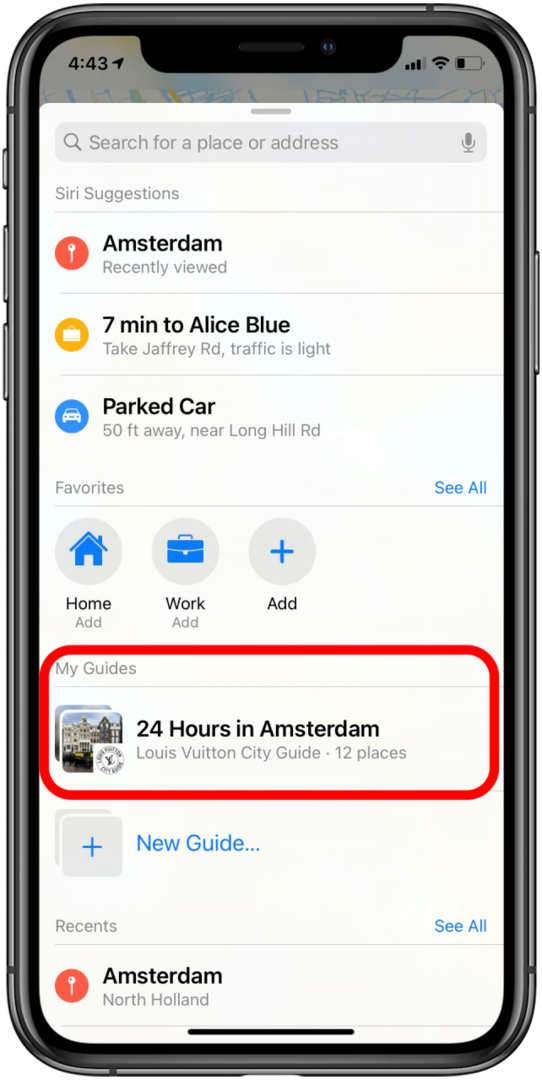
- タップ 共有 友達や家族と共有します。
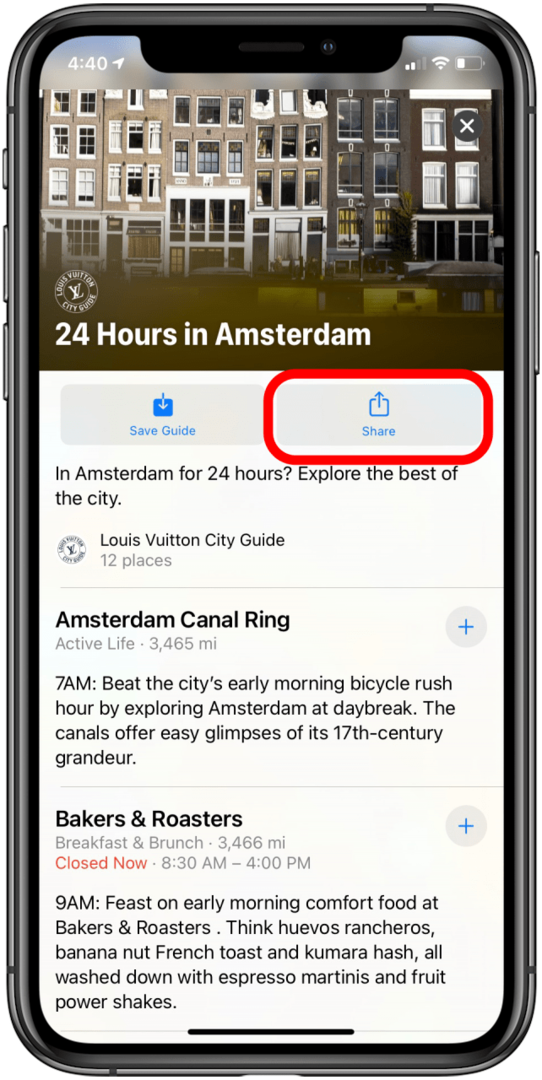
あなたの場所を洗練する方法
GPSサービスがあまり良くない都市では、ルックアラウンド機能を使用して現在地を絞り込むことができます。 これが意味することは、あなたの電話が近くの建物や通りをスキャンして、あなたがどこにいるかをより正確に読み取ることです。 これは現在、ルックアラウンド機能を備えた都市でのみ利用可能です。 完全なリストは次のとおりです。
- マサチューセッツ州ボストン
- イリノイ州シカゴ
- ダブリン、アイルランド
- スコットランド、エジンバラ
- テキサス州ヒューストン
- ネバダ州ラスベガス
- 英国ロンドン
- カリフォルニア州ロサンゼルス
- 名古屋、日本
- ニューヨーク州ニューヨーク
- ハワイ州オアフ島
- 大阪、日本
- ペンシルベニア州フィラデルフィア
- カリフォルニア州サンフランシスコベイエリア
- ワシントン州シアトル
- 東京、日本
- ワシントンDC
場所を絞り込むには:
- 開ける マップ.
- タップ 見回す.
- iPhoneを動かして、近くのランドマークをスキャンします。
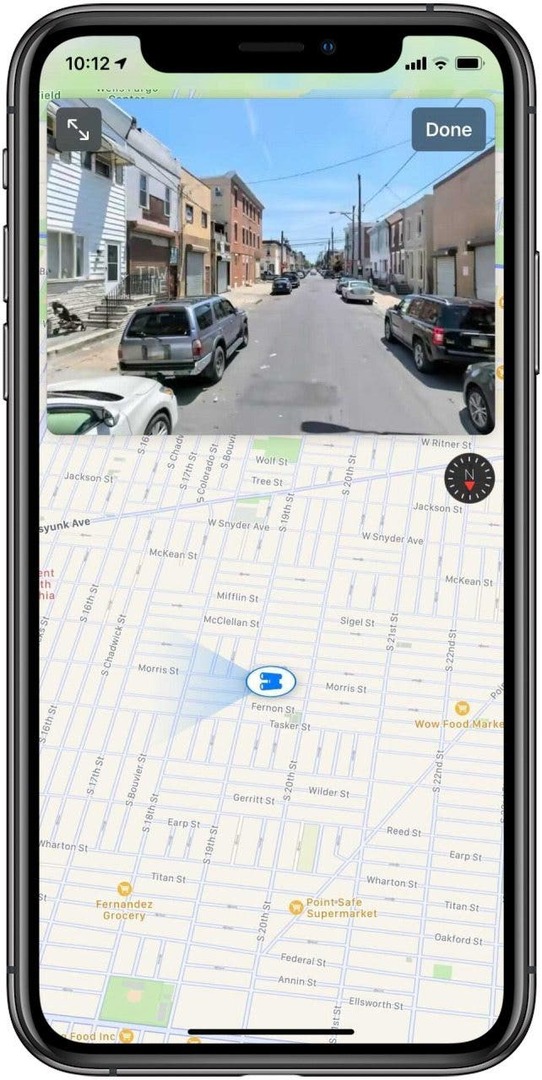
これで、携帯電話ははるかに正確な位置を表示できるようになります。
Siriを介してETAを共有する方法
渋滞に巻き込まれたり、迂回したりする必要がある場合、ハンドルを握っている間にETAが変わる可能性があります。 到着予定時刻を友達に知らせるテキストを送信した場合は、更新できるようにする必要がありますが、運転中にテキストで更新するのは安全ではありません。 これで、Siriを介してETAを共有できるようになり、完全に安全なオプションが提供されます。 あなたはすでにすることができます マップアプリを介してETAを共有する 画面を見ているときに[ETAの共有]オプションを押すと、運転中に同じ制限が発生しました。 Siriを介してETAを共有するには、次のようにします。
- 「HeySiri、私のETAを...と共有してください」と言ってから、連絡先の名前を続けます。
- Siriは確認を求めます。 イエスと言う。
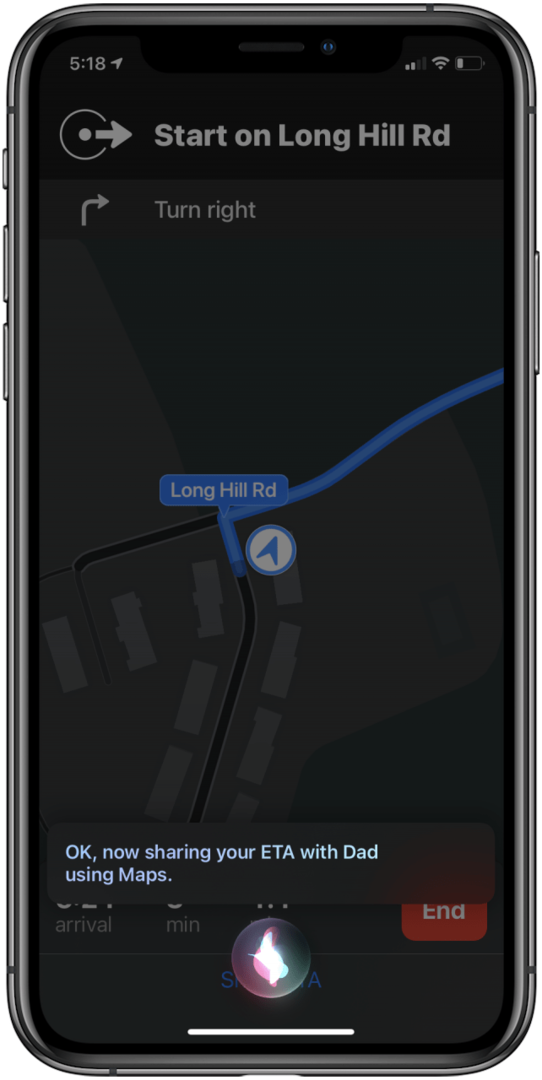
連絡先は、共有ETAの通知を受け取ります。 これは、最初に設定したときだけでなく、ルート中の任意の時点で実行できます。
混雑ゾーンを避けてください
ルートを計画するときは、当然、どのエリアが速度を落とす可能性があるかを知りたいと思うでしょう。そうすれば、それらを回避するか、それに応じて通勤時間を増やすことができます。 現在、Apple Mapsは、世界中の多くの主要都市の混雑ゾーンを示しています。 たとえば、パリとロンドンでは、現在の混雑ゾーンで明るい赤色が表示されるため、道順を検索するときに、これを考慮に入れることができます。 私たちが期待しているさらに別の機能は、すぐに拡張されます!